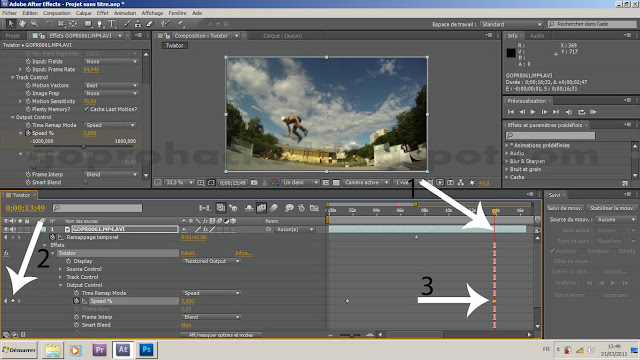Después de su bricolaje para colocar la GoPro en unas gafas de buceo, Snipfish nos enseña ahora una manera sencilla de montar la GoPro en un rifle de pesca submarina con un tambor como los de la casa Omer.
Se consigue así un efecto de vista subjetiva que recuerda algunos juegos electrónicos !
Tendrá que incorporar una placa (un plástico rígido p.e.) entre el tambor y su soporte de sujeción (señalado en rojo en la foto debajo).
Y acabar con algo en ese estilo :
Para los que no ven bien el montaje, damos más detalle.
Primero, la placa, en la que pegamos un soporte adhesivo GoPro en una extremidad, y la sujeción al rifle en la otra.
Cuando colocamos el tambor, la placa queda cogida en medio.
El resultado final, desde arriba :
Ahora, con la GoPro.
miércoles, 30 de marzo de 2011
Submarinismo : Sujetar la GoPro a las gafas
Les proponemos 2 métodos para colocar la GoPro en las gafas de buceo.
Fue titof34 el primero en enviarnos su bricolaje, que podrán consultar también en su página web www.vent-du-sud.fr.
Se sirvió para ello de la pieza de plástico rígido en la que aparece la marca y el modelo y que resultó ser amovible.
Quitó entonces esa pieza que no tiene ninguna función real en las gafas.
El truco consiste entonces en sujetar un soporte de GoPro (en este caso, un soporte plano quick-release) sobre esta pieza de plástico. Tornillos inoxidables, por supuesto !
Son de prever unos ajustes en la pieza para poder colocarla de nuevo en las gafas.
Fotos del resultado...
Y para acabar, con la GoPro en su sitio !
SNIPFISH, quien interviene en el foro forum.spearboy.com, nos sugiera otra solución cuando la anterior resulta imposible.
Es un montaje muy sencillo que aprovecha una patita articulada de los soportes GoPro.
Se trata de taladrar las gafas (diámetro equivalente a los tornillos GoPro) en el plástico rígido (ojo a no dañar la parte flexible que garantiza la estanqueidad !) y pasar un tornillo.
Sujetamos entonces la pieza articulada GoPro al tornillo. Puede resultar necesario añadir una cala para estabilizar el montaje.
Colocamos la tuerca y listos !
Incorporamos la cámara GoPro, y al agua patos !
Ya que estamos con el tema del submarinismo, aprovechamos para compartir con Uds un vídeo de Michael.
Las tomas en formato 16/9 se hicieron cambiando la lente de la carcasa a la versión eye of mine, las tomas en 4/3 se rodaron con la carcasa de serie.
Debido al miedo de los peces en presencia de un buceador, Michael deja la cámara en el fondo del agua, y espera.
Fue titof34 el primero en enviarnos su bricolaje, que podrán consultar también en su página web www.vent-du-sud.fr.
Se sirvió para ello de la pieza de plástico rígido en la que aparece la marca y el modelo y que resultó ser amovible.
Quitó entonces esa pieza que no tiene ninguna función real en las gafas.
El truco consiste entonces en sujetar un soporte de GoPro (en este caso, un soporte plano quick-release) sobre esta pieza de plástico. Tornillos inoxidables, por supuesto !
Son de prever unos ajustes en la pieza para poder colocarla de nuevo en las gafas.
Fotos del resultado...
Y para acabar, con la GoPro en su sitio !
SNIPFISH, quien interviene en el foro forum.spearboy.com, nos sugiera otra solución cuando la anterior resulta imposible.
Es un montaje muy sencillo que aprovecha una patita articulada de los soportes GoPro.
Se trata de taladrar las gafas (diámetro equivalente a los tornillos GoPro) en el plástico rígido (ojo a no dañar la parte flexible que garantiza la estanqueidad !) y pasar un tornillo.
Sujetamos entonces la pieza articulada GoPro al tornillo. Puede resultar necesario añadir una cala para estabilizar el montaje.
Colocamos la tuerca y listos !
Incorporamos la cámara GoPro, y al agua patos !
Ya que estamos con el tema del submarinismo, aprovechamos para compartir con Uds un vídeo de Michael.
Las tomas en formato 16/9 se hicieron cambiando la lente de la carcasa a la versión eye of mine, las tomas en 4/3 se rodaron con la carcasa de serie.
Debido al miedo de los peces en presencia de un buceador, Michael deja la cámara en el fondo del agua, y espera.
Etiquetas:
gafas,
marina,
peces,
submarinismo
miércoles, 23 de marzo de 2011
Tutorial : slowmotion mediante Twixtor & After Effect, por Jordi.
Para los que no conocen Twixtor, se trata de un software de la empresa Re:Vision Effects disponible bajo forma de plugin para la mayoría de las soluciones de edición.
Se trata de una solución profesional, y el precio... lo reserva a los profesionales: $330 para la versión básica.
Pero entonces, que hace por este precio ese famoso Twixtor ? Nos permite hacer vídeos a cámara muy, muy lenta, sin necesidad de usar cámaras con espejo rotativo !
Recuerde el artículo "'El arte de la cámara lenta" en el cual les hablamos del concepto de las imágenes intermedias. Eso es lo que hace Twixtor : crea imágenes intermedias gracias a unos algoritmos de interpolación, un poco a la manera de un software de warping.
Jordi nos entrega aquí su receta para usarlo como plugin After Effect (AE):
Cree una nueva composición a la medida de su vídeo, y del número de imágenes por segundo de su vídeo (si su GoPro quedó configurada en PAL 720p, son 50, pero si elige el formato NTSC que toma 59.94 imágenes por segundo, ganamos 9 preciosas imágenes cada segundo).
Deslice su vídeo dentro del proyecto.
Luego, hágala deslizar de nuevo, pero hacia la timeline.
Sólo conserve en la timeline la parte que le interesa (la secuencia que pasaremos a cámara lenta)
Clique en el icono de selección, de modo a activar la interpolación de imágenes
Luego, active en el menú transparencia ("calque") y luego interpolación, el traslado de los pixels.
Después, mediante el menú "efectos", lance Twixtor.
Tiene como resultado abrir el efecto en la ventana de su proyecto ; en la línea "Input: Frame Rate",
indique la frecuencia inicial de imagen de su secuencia (59.94 para NTSC, 50 para PAL, etc.)
Elija ahora, moviendo la timeline, el momento donde quiera tener el efecto de cámara lenta (Flecha n°1), luego (Flecha n°2) active el "speed" a velocidad 100 (velocidad por defecto).
Tiene como resultado poner un marcador en la timeline (Flecha n°3)
Entonces, en la ventana "previsualización", adelante de una imagen.
Entre ahora un valor de "speed" de "3", que corresponde a un ralenti del 3% de la velocidad normal.
Ampliando su timeline, observará ahora 2 marcadores, muy próximos el uno al otro.
Active después en transparencia ("calque"), y después instante, el remaping temporal.
Amplíe la longitud de su vídeo clip en la timeline estirando su extremidad.
Luego, elija el momento dónde quiera que se acabe el ralenti, y vuelva a la velocidad normal (flecha n°1)
Incorpore entonces una llave, clicando en el icono indicado por la flecha n°2
La llave aparece en la timeline (flecha n°3).
Adelante otra vez de una imagen...
... y vuelva a colocar el valor de "speed" a "100". un nuevo marcador aparece, muy cerca del punto-llave activado anteriormente (no dude en usar el zoom).
Y listos ! Puede recortar el final de su vídeo clip en la timeline si resulta demasiado largo, y después exportarlo al formato que mejor le convenga.
Aquí tiene el resultado, grabado a medias con la GoPro HD, y a medias con una cámara de foto Canon 550D :
Otros vídeos tratados con Twixtor :
Vídeo de Samy :
Vídeo compartido por Steeven en el facebook de GoPro.Hacks :
Se trata de una solución profesional, y el precio... lo reserva a los profesionales: $330 para la versión básica.
Pero entonces, que hace por este precio ese famoso Twixtor ? Nos permite hacer vídeos a cámara muy, muy lenta, sin necesidad de usar cámaras con espejo rotativo !
Recuerde el artículo "'El arte de la cámara lenta" en el cual les hablamos del concepto de las imágenes intermedias. Eso es lo que hace Twixtor : crea imágenes intermedias gracias a unos algoritmos de interpolación, un poco a la manera de un software de warping.
Jordi nos entrega aquí su receta para usarlo como plugin After Effect (AE):
Cree una nueva composición a la medida de su vídeo, y del número de imágenes por segundo de su vídeo (si su GoPro quedó configurada en PAL 720p, son 50, pero si elige el formato NTSC que toma 59.94 imágenes por segundo, ganamos 9 preciosas imágenes cada segundo).
Deslice su vídeo dentro del proyecto.
Luego, hágala deslizar de nuevo, pero hacia la timeline.
Sólo conserve en la timeline la parte que le interesa (la secuencia que pasaremos a cámara lenta)
Clique en el icono de selección, de modo a activar la interpolación de imágenes
Luego, active en el menú transparencia ("calque") y luego interpolación, el traslado de los pixels.
Después, mediante el menú "efectos", lance Twixtor.
Tiene como resultado abrir el efecto en la ventana de su proyecto ; en la línea "Input: Frame Rate",
indique la frecuencia inicial de imagen de su secuencia (59.94 para NTSC, 50 para PAL, etc.)
Elija ahora, moviendo la timeline, el momento donde quiera tener el efecto de cámara lenta (Flecha n°1), luego (Flecha n°2) active el "speed" a velocidad 100 (velocidad por defecto).
Tiene como resultado poner un marcador en la timeline (Flecha n°3)
Entonces, en la ventana "previsualización", adelante de una imagen.
Entre ahora un valor de "speed" de "3", que corresponde a un ralenti del 3% de la velocidad normal.
Ampliando su timeline, observará ahora 2 marcadores, muy próximos el uno al otro.
Active después en transparencia ("calque"), y después instante, el remaping temporal.
Amplíe la longitud de su vídeo clip en la timeline estirando su extremidad.
Luego, elija el momento dónde quiera que se acabe el ralenti, y vuelva a la velocidad normal (flecha n°1)
Incorpore entonces una llave, clicando en el icono indicado por la flecha n°2
La llave aparece en la timeline (flecha n°3).
Adelante otra vez de una imagen...
... y vuelva a colocar el valor de "speed" a "100". un nuevo marcador aparece, muy cerca del punto-llave activado anteriormente (no dude en usar el zoom).
Y listos ! Puede recortar el final de su vídeo clip en la timeline si resulta demasiado largo, y después exportarlo al formato que mejor le convenga.
Aquí tiene el resultado, grabado a medias con la GoPro HD, y a medias con una cámara de foto Canon 550D :
Otros vídeos tratados con Twixtor :
Vídeo de Samy :
Vídeo compartido por Steeven en el facebook de GoPro.Hacks :
El arte de la cámara lenta (Slow Motion)
Muchos compramos una GoPro HD al oir hablar del famoso modo "60fps" que permite conseguir secuencias fluidas a cámara lenta.
Vale, pero en la vida real, está seguro de saber aprovechar al máximo las posibilidades de la cámara ?
... No queda claro si nos basamos en algunos de los vídeos que vemos a veces.
Empecemos por el comienzo : a que corresponden esos valores fps ?
FPS es la abreviación de "Frame Per Second", es decir imágenes por segundo.
La Gopro propone 4 frecuencias de grabación vídeo.
Dos pensadas para el formato de EEUU NTSC, son los modos 30 y 60 fps (para ser preciso 29.97 y 59.94), y las otras dos para el formato europeo PAL (modos 25 y 50 fps).
En formato PAL podrá elegir entre grabar a una frecuencia estándar de 25 "imágenes" por segundo (modos R2, R4, R5), u otra a 50 imágenes por segundo, con el objetivo declarado de hacer secuencias a cámara lenta más fluidas (modo R3).
Por qué es preciso grabar "más rápido" para conseguir un "ralenti" bonito ?
Para ilustrar y simplificando, tomaremos el ejemplo de una toma a 10 imágenes por segundo (es ficticio, elegimos 10 para simplificar los cálculos).
Leyendo la secuencia a la misma frecuencia que la grabación, no hay ningún problema: conseguimos una visualización al ritmo real (1 segundo grabado corresponde a 1 segundo leído).
Si ahora ajusta el lector para una visión a cámara lenta, este sencillamente cambiará la frecuencia de las imágenes proyectadas.
Para una lectura a la mitad de la velocidad real, proyectará la mitad de imágenes por segundo en nuestro ejemplo: 5 imágenes por segundo.
Eso obviamente impacta la calidad del vídeo, este parecerá más "sacudido" cuando bajemos la frecuencia, hasta llegar al modo "imagen por imagen".
Qué pasa entonces en la edición cuando deseamos incluir una sección de cámara lenta ?
Es lo que intenta enseñar la ilustración a continuación.
En una sesión a cámara lenta al 50% de la velocidad normal, para mantener la misma frecuencia de lectura (a diferencia del lector vídeo, que rebaja la frecuencia de la imagen), el software añade imágenes extra entre cada imagen grabada.
Para atenuar el efecto de "sacudida" el software hace una transición entre las imágenes para compensar las imágenes que faltan, representadas aquí mediante interrogantes.
Algunos software sofisticados y especializados incluso consiguen crear la imagen intermedia (imagine una aguja de reloj, que marca las 12 en la primera imagen y las 2 en la segundo, ese software sería capaz de crear la imagen intermedia de la 1).
Lo trataremos en otro artículo.
En consecuencia, entendemos que para un mejor resultado a cámara lenta, lo mejor es disponer de esas famosas imágenes intermedias (señaladas con los interrogantes).
He aquí dónde entran a escena los modos 50fps (formato PAL) y 60 fps (formato NTSC)
Tomemos otro ejemplo. Esta vez, grabamos a 20fps, tenemos pues el doble de imágenes que en el anterior ejemplo.
Leyendo la secuencia a 20fps, lo vemos a la misma velocidad que en la vida real.
Rebajamos ahora la frecuencia a la frecuencia "estándar" de nuestro primer ejemplo, i.e. 10 fps.
Veremos la secuencia a cámara lenta, pero incluirá todas las imágenes intermedias, sin necesidad de un truco del software.
Puede comprobarlo :
Grabe una secuencia en modo R3 con la GoPro (50fps o 59.94fps dependiendo de si usa PAL o NTSC).
Abrala en Avidemux
Aproveche para apuntar la duración total de la secuencia.
Si no recuerda los ajustes de la toma, puede verlos en Fichero/información
Aquí, vemos que se grabó en modo R3 NTSC, es decir 720p a 59.94fps.
Vayamos ahora al menú Vídeo/Imágenes por segundo
Quite la opción "usar un valor personalizado" y elija en el menú el valor estándar correspondiente : NTSC 30 fps en nuestro caso, i.e. 29.97fps (PAL 25 fps si grabó en modo R3 PAL).
Verá que la duración de la secuencia se ha duplicado. En modo lectura, lo verá a la mitad de la velocidad.
También puede elegir sólo la parte que desea ralentizar (ver vínculo) o también grabar toda la toma a cámara lenta para importarla en una pista "especial ralenti" de su software de edición.
Para grabar sin pérdida de calidad, elegir los valores (1) y (2) para "copy", el formato (3) para MP4 y clica "grabar" (4).
Ya tenemos un vídeo a cámara lenta, al 50% de su velocidad inicial !
Es obligatorio el cambio de frecuencia de imagen para aprovechar los ralentis de los modos 50 y 60 fps ?
Depende.
Sobretodo de su software, si es antiguo.
Tal y como señalamos al inicio, algunos, a pesar de grabar en 50 o 60fps pensando en hacer secuencias de ralentis, sin saberlo, no sacan ningún provecho en la edición.
Cuando elige una frecuencia de imagen de edición en su software, lógicamente suele decantarse por frecuencias estándares (24, 25 o 29.97fps), p.e. 25fps.
El problema es que al importar directamente su toma (p.e. de 50fps) en su proyecto (a 25fps), algunos softwares harán una conversión a la frecuencia determinada directamente.
Así, su secuencia pasará de 50fps a 25 fps pero manteniendo una duración idéntica para que la lectura se haga al 100%.
Y para esto, esos softwares se "cargarán" una imagen de cada dos. Acabará con lo mismo que si hubiera grabado a 25 fps.
No ha ganado absolutamente nada.
Si usa ese tipo de software pero desea incorporar un ralenti lo mejor es importar sus secuencias en Avidemux para mantener una fluidez óptima.
Conclusion : infórmase sobre como su software gestiona distintas frecuencias de imágenes :
Vale, pero en la vida real, está seguro de saber aprovechar al máximo las posibilidades de la cámara ?
... No queda claro si nos basamos en algunos de los vídeos que vemos a veces.
Empecemos por el comienzo : a que corresponden esos valores fps ?
FPS es la abreviación de "Frame Per Second", es decir imágenes por segundo.
La Gopro propone 4 frecuencias de grabación vídeo.
Dos pensadas para el formato de EEUU NTSC, son los modos 30 y 60 fps (para ser preciso 29.97 y 59.94), y las otras dos para el formato europeo PAL (modos 25 y 50 fps).
En formato PAL podrá elegir entre grabar a una frecuencia estándar de 25 "imágenes" por segundo (modos R2, R4, R5), u otra a 50 imágenes por segundo, con el objetivo declarado de hacer secuencias a cámara lenta más fluidas (modo R3).
Por qué es preciso grabar "más rápido" para conseguir un "ralenti" bonito ?
Para ilustrar y simplificando, tomaremos el ejemplo de una toma a 10 imágenes por segundo (es ficticio, elegimos 10 para simplificar los cálculos).
Leyendo la secuencia a la misma frecuencia que la grabación, no hay ningún problema: conseguimos una visualización al ritmo real (1 segundo grabado corresponde a 1 segundo leído).
Si ahora ajusta el lector para una visión a cámara lenta, este sencillamente cambiará la frecuencia de las imágenes proyectadas.
Para una lectura a la mitad de la velocidad real, proyectará la mitad de imágenes por segundo en nuestro ejemplo: 5 imágenes por segundo.
Eso obviamente impacta la calidad del vídeo, este parecerá más "sacudido" cuando bajemos la frecuencia, hasta llegar al modo "imagen por imagen".
Qué pasa entonces en la edición cuando deseamos incluir una sección de cámara lenta ?
Es lo que intenta enseñar la ilustración a continuación.
En una sesión a cámara lenta al 50% de la velocidad normal, para mantener la misma frecuencia de lectura (a diferencia del lector vídeo, que rebaja la frecuencia de la imagen), el software añade imágenes extra entre cada imagen grabada.
Para atenuar el efecto de "sacudida" el software hace una transición entre las imágenes para compensar las imágenes que faltan, representadas aquí mediante interrogantes.
Algunos software sofisticados y especializados incluso consiguen crear la imagen intermedia (imagine una aguja de reloj, que marca las 12 en la primera imagen y las 2 en la segundo, ese software sería capaz de crear la imagen intermedia de la 1).
Lo trataremos en otro artículo.
En consecuencia, entendemos que para un mejor resultado a cámara lenta, lo mejor es disponer de esas famosas imágenes intermedias (señaladas con los interrogantes).
He aquí dónde entran a escena los modos 50fps (formato PAL) y 60 fps (formato NTSC)
Tomemos otro ejemplo. Esta vez, grabamos a 20fps, tenemos pues el doble de imágenes que en el anterior ejemplo.
Leyendo la secuencia a 20fps, lo vemos a la misma velocidad que en la vida real.
Rebajamos ahora la frecuencia a la frecuencia "estándar" de nuestro primer ejemplo, i.e. 10 fps.
Veremos la secuencia a cámara lenta, pero incluirá todas las imágenes intermedias, sin necesidad de un truco del software.
Puede comprobarlo :
Grabe una secuencia en modo R3 con la GoPro (50fps o 59.94fps dependiendo de si usa PAL o NTSC).
Abrala en Avidemux
Aproveche para apuntar la duración total de la secuencia.
Si no recuerda los ajustes de la toma, puede verlos en Fichero/información
Aquí, vemos que se grabó en modo R3 NTSC, es decir 720p a 59.94fps.
Vayamos ahora al menú Vídeo/Imágenes por segundo
Quite la opción "usar un valor personalizado" y elija en el menú el valor estándar correspondiente : NTSC 30 fps en nuestro caso, i.e. 29.97fps (PAL 25 fps si grabó en modo R3 PAL).
Verá que la duración de la secuencia se ha duplicado. En modo lectura, lo verá a la mitad de la velocidad.
También puede elegir sólo la parte que desea ralentizar (ver vínculo) o también grabar toda la toma a cámara lenta para importarla en una pista "especial ralenti" de su software de edición.
Para grabar sin pérdida de calidad, elegir los valores (1) y (2) para "copy", el formato (3) para MP4 y clica "grabar" (4).
Ya tenemos un vídeo a cámara lenta, al 50% de su velocidad inicial !
Es obligatorio el cambio de frecuencia de imagen para aprovechar los ralentis de los modos 50 y 60 fps ?
Depende.
Sobretodo de su software, si es antiguo.
Tal y como señalamos al inicio, algunos, a pesar de grabar en 50 o 60fps pensando en hacer secuencias de ralentis, sin saberlo, no sacan ningún provecho en la edición.
Cuando elige una frecuencia de imagen de edición en su software, lógicamente suele decantarse por frecuencias estándares (24, 25 o 29.97fps), p.e. 25fps.
El problema es que al importar directamente su toma (p.e. de 50fps) en su proyecto (a 25fps), algunos softwares harán una conversión a la frecuencia determinada directamente.
Así, su secuencia pasará de 50fps a 25 fps pero manteniendo una duración idéntica para que la lectura se haga al 100%.
Y para esto, esos softwares se "cargarán" una imagen de cada dos. Acabará con lo mismo que si hubiera grabado a 25 fps.
No ha ganado absolutamente nada.
Si usa ese tipo de software pero desea incorporar un ralenti lo mejor es importar sus secuencias en Avidemux para mantener una fluidez óptima.
Conclusion : infórmase sobre como su software gestiona distintas frecuencias de imágenes :
- Con algunos, ningún problema. Un fichero de 50fps en un proyecto a 25fps se leerá a velocidad normal en la línea temporal, pero en caso de ralenti, usará todas las imágenes del fichero. El software lo gestiona de modo astuto e invisible, genial !
- Con otros, deberá crear un proyecto a 50fps e importar su fichero a 50 fps, y luego importar este proyecto en otro a 25fps, es más largo pero llevable.
- En otros casos, su software será incapaz de gestionar esas situaciones, y tendrá que convertir manualmente su fichero 50 fps en 25 fps (ver arriba).
Etiquetas:
cámara lenta,
frequencia,
imagen,
motion,
slow
lunes, 21 de marzo de 2011
Proteger su GoPro : repaso a las cajas de almacenamiento, por Gaëtan.
Actualización del 23/03/2011 : Tutorial por Alfonso y Julien
Nota preliminar : gracias a Gaëtan, autor del artículo a continuación por su trabajo !
o también la Otterbox waterproof
En complemento de las soluciones estudiadas por Gaëtan (quien quería una solución rígida), les presentamos una alternativa que usamos en GoPro.Hacks.
No ofrece la misma protección que un maletín rígido pero es más polivalente y más cómoda si tiene que caminar un buen rato antes de llegar a su destino de rodage.
Se trata de una pequeña mochila para cámaras de foto.
Nuestro modelo es de la casa Hama (una marca conocida y de precios normalmente asequibles), de aprox 35x30cm. Suelen costar entre 30 y 40€.El corte no es muy de diseño y sobretodo la mochila es poco ergonómica de llevar (en comparación con una mochila de excursionista) ; pero el poco peso de la GoPro lo hace poco molesto.
El bolsillo principal permite guardar todo tipo de material gracias a su forro interior de tela a la cual podemos fijar compartimentos mediante velcros.
En nuestro caso, encontramos (sentido trigonométrico empezando por la GoPro con tapón azul) :
En la tapa de la mochila, hay un bolsillo con cremallera.
Guardamos allí un leash para asegurar la GoPro, puertas de carcasa, plugs anti-niebla de GoPro® (en una bolsa hermética), tarjetas SD (guardadas en una caja), un Magic-Lens de XSories, etc.
Actualización del 23/03/2011
Tutorial: Maletín para GoPro, por Alfonso
7. Una vez finalizado, solo quedará colocar todos nuestros accesorios en nuestro maletín. Precio final 32€
El truco de Julien :
Nota preliminar : gracias a Gaëtan, autor del artículo a continuación por su trabajo !
« Waterproof », « shockproof », « dustproof »... la Gopro es realmente diseñada para resistir los peores tratamientos que le podamos imponer en tierra, en el agua o en el aire, y sin embargo, como muchos usuarios, es durante el transporte que mi cámara sufre más.
En el fondo de una mochila, en una caja llena de neopreno, de agua salada y arena, en una caja de herramientas, en el bolsillo, cubierta de barro...
Muchos son los entornos hostiles y la relativa vulnerabilidad de la lente a las rayadas y suciedad ya fue tratada en varias ocasiones como en ese artículo.
En el fondo de una mochila, en una caja llena de neopreno, de agua salada y arena, en una caja de herramientas, en el bolsillo, cubierta de barro...
Muchos son los entornos hostiles y la relativa vulnerabilidad de la lente a las rayadas y suciedad ya fue tratada en varias ocasiones como en ese artículo.
Hoy trataremos del transporte de la cámara Y sus accesorios (que le dan a la GoPro su flexibilidad para hacer frente a todas las situaciones incluso las más extremas).
La caja de cartón de los accesorios se rompió rápidamente y meterlo todo en una bolsa de plástico siempre me hace temer perder piezas durante el trayecto. Así que me puse a buscar un continente, preferentemente rígido.
La oferta disponible en Europa da pocas opciones fuera de las bolsas para cámaras (ver final del artículo) o fundas o carcasas multi-usos, compactas, donde se puede almacenar la GoPro mezclada con los accesorios.
Por ejemplo la XS case de Xsories
Por ejemplo la XS case de Xsories
 |
| La Xs Case, muy cómoda para guardar llaves de coche, pequeña electrónica, pero inadecuada para el transporte de los accesorios GoPro. |
 | |
| Otterbox; un caja waterproof pero sin compartimentos. |
Si queremos una verdadera caja protectora con espumas a medida para la Gopro y sus accesorios, es preciso comprar un maletín y cortar protecciones de poliestírenos o espuma de alta densidad, o buscar en el extranjero y constatar que algunos fabricantes ya pensaron en todo.
Encontramos p.e. vendedores que encargaron versiones a medida para la Gopro en SKB, fabricante reconocido de cajas de protección (conocido sobretodo para las cajas para instrumentos).
De momento, encontré este tipo de producto en 2 tiendas: meltontackle.com y uniquesquared.com ; con un precio respectivo de 129,99$ y 59$.
Nada prohibitivo a primera vista (al menos en el 2º caso) para material de alta gama, excepto que los gastos de envío mediante USPS (el Correos de EEUU) suben a 57$ y 35$ !
Nada prohibitivo a primera vista (al menos en el 2º caso) para material de alta gama, excepto que los gastos de envío mediante USPS (el Correos de EEUU) suben a 57$ y 35$ !
 | |
| Custom Case de uniquesquared.com |
 | |
| Custom Case de meltontackle.com |
Otro fabricante, Caseman.com, propone una caja de protección para la Gopro a un precio interesante : 37,50$.
Pero también son disuasivos los gastos de envío : 110$ por Fedex a los que además tendremos que sumar tasas de importación.
Pero también son disuasivos los gastos de envío : 110$ por Fedex a los que además tendremos que sumar tasas de importación.
 | |
| GoPro Case de caseman.com |
Porque entonces presentarles productos que no podemos adquirir a un precio decente en Europa?
Porque algunos de vosotros quizas tengan la ocasión de viajar a EEUU y traer uno de vuelta.
Por otra parte, encontré de casualidad otro fabricante menos conocido buscando por internet « Gopro case ».
Por otra parte, encontré de casualidad otro fabricante menos conocido buscando por internet « Gopro case ».
Después de unos mails para confirmar los gastos de envío, he probado para Uds la « Podium Case » :
Incluye un hueco para la cámara, otro para la ventosa, 6 para las baterías y tarjetas de memoria (si no las tenemos, se podrán aprovechar para otra cosa...), y un hueco central para poner el resto "junto". También existe una versión para las Gopro « standards ».
Precio : 39,99$ + 17$ de envío USPS. Total 57$ aproximadamente 40€ con el cambio actual (marzo 2011).
No es waterproof, pero es un presupuesto razonable comparado con la locura de las otras alternativas...
No es waterproof, pero es un presupuesto razonable comparado con la locura de las otras alternativas...
 |
| Buena idea : poder escribir su nombre en el logo blanco de la esquina. |
 |
Zoom sobre el cierre, algo inusual, pero parece seguro. |
 |
La espuma es más bien densa, pero tiene memoria de forma incluso después de una desformación importante. |
 |
Cabe perfectamente ! Se ve el canto de la maleta, sencillo. Que no se le caiga el maletín al agua, es obvio que no es estanco. |
 |
Incluso con el truco Goprohacks, se cierra perfectamente, la espuma se desforma durante el cierre. También con el nuevo BacPac y correspondiente puerta trasera (abultan más). |
 |
El hueco para la ventosa es perfecto... si tienen la ventosa ! |
Una foto de todo lo que cabe en el hueco central (pensar un poco antes de meterlo todo de cualquier manera) :
- 1 Roll Bar Mount
- 2 Flat Adhesive Mount
- 2 Curved Adhesive Mount
- 1 Head Strap Mount
- 1 Vented Helmet Strap Mount
- 1 Tripod mount
- 2 cierres rápidos
- 1 Plug anti-vibraciones
- 1 kit de cambio de lente
- 4 piezas para colocar la Gopro en todos los planos del espacio (2 grandes y 2 pequeñas) con 4 tornillos pequeños y 2 grandes
- 1 puerta trasera de recambio
No está mal ?
Los huecos para betaría o memoria pueden aprovecharse para los BacPacs.
Balance :
+ : precio, espuma de buena calidad, huecos de dimensiones perfectas, tamaño del hueco central, cierre fiable, buena comunicación con la tienda, entrega en menos de una semana
- : no es estanco, porque tantos huecos para baterías y memorias?
Dimensiones : aprox 30x25 cm.
_______________________________________________________
ΔΔΔΔΔΔΔΔΔΔΔΔΔΔΔΔΔΔΔΔΔΔΔΔΔΔΔΔΔΔΔΔΔΔΔΔΔΔΔΔΔΔΔΔΔΔΔΔΔ
ΔΔΔΔΔΔΔΔΔΔΔΔΔΔΔΔΔΔΔΔΔΔΔΔΔΔΔΔΔΔΔΔΔΔΔΔΔΔΔΔΔΔΔΔΔΔΔΔΔ
En complemento de las soluciones estudiadas por Gaëtan (quien quería una solución rígida), les presentamos una alternativa que usamos en GoPro.Hacks.
No ofrece la misma protección que un maletín rígido pero es más polivalente y más cómoda si tiene que caminar un buen rato antes de llegar a su destino de rodage.
Se trata de una pequeña mochila para cámaras de foto.
Nuestro modelo es de la casa Hama (una marca conocida y de precios normalmente asequibles), de aprox 35x30cm. Suelen costar entre 30 y 40€.
El bolsillo principal permite guardar todo tipo de material gracias a su forro interior de tela a la cual podemos fijar compartimentos mediante velcros.
En nuestro caso, encontramos (sentido trigonométrico empezando por la GoPro con tapón azul) :
- 1 GoPro + carcasa (posibilidad de BacPac, LCD o batería además)
- 1 soporte chestmount de GoPro®, 2 extensores Ushot de XSories, 2 Deluxe Tripod de XSories
- 1 GoPro + carcasa (posibilidad de BacPac, LCD o batería además)
- 1 Carcasa de recambio de GoPro® (aquí una carcasa modificada para las tomas submarinas sin problemas de enfoque)
- 2 soportes handlebar seatpost Mount de GoPro®, trozos de espuma (para hacer flotar la GoPro)
- 1 Suction Cup de GoPro®
- 1 bolsa de soportes variados (adhesivos de GoPro®, articulación casera, etc...), 1 bolsa con adaptadores de soportes de GoPro®
- 1 Suction Cup de GoPro®
- 2 fundas de silicona de XSories
En la tapa de la mochila, hay un bolsillo con cremallera.
Guardamos allí un leash para asegurar la GoPro, puertas de carcasa, plugs anti-niebla de GoPro® (en una bolsa hermética), tarjetas SD (guardadas en una caja), un Magic-Lens de XSories, etc.
Para acabar, hay otro bolsillo grande donde guardamos los cables vídeo y USB así como un HD player (para ver las tomas con los amigos), cintas, etc.
Una etiqueta para poner su nombre (queda gente honrada que le devolverá la mochila).
En modo transporte, los objetos quedan bien sujetados y protegidos. Es funcional.
Una etiqueta para poner su nombre (queda gente honrada que le devolverá la mochila).
En modo transporte, los objetos quedan bien sujetados y protegidos. Es funcional.
Actualización del 23/03/2011
Tutorial: Maletín para GoPro, por Alfonso
1. Lo primero y fundamental es localizar en una tienda de bricolage tipo “Leroy Merlin “ un maletin adecuado para utilizarlo. En este caso, he optado por uno de Aluminio, con neopreno por dentro, resistente a golpes, aunque mas economico ( solo 27€ ) no es estanco (el precio oscila en torno a los 60 / 80€ ).
2. Después de esto, retiramos los separadores originales y dejamos el maletín completamente vacío. Tomamos las medidas del interior para poder cortar la goma espuma de forma que quede bien ajustada al interior y que no se mueva.
3. A continuación, cortaremos tres trozos de diferentes grosores.
En mi caso:
a) 2cm
b) 4.5cm
c) 5.5cm
En mi caso:
a) 2cm
b) 4.5cm
c) 5.5cm
4. Colocaremos en forma de sándwich de tal forma que la de 2 sea la base, la de 5.5 la lechuga y la de 4.5 la tapa.
5. En la plancha de goma espuma de 5.5cm, será donde colocaremos cada uno de nuestros accesorios que queramos que tenga nuestro maletín. Después de esto, dibujaremos con un rotulador permanente el contorno de los mismos.
6. El siguiente paso, es el más largo y complicado del proceso, que será ir recortando cada una de las formas con un Cutter en mi caso, dado que es recomendable no utilizar herramientas de corte con hoja aserrada, ya que en vez de cortar la goma espuma, la desgarran.
El truco de Julien :
Reciclar un maletín de juego de poker !
Etiquetas:
almacenamiento,
bolsa,
case,
equipaje,
fourre-tout,
maletín,
mochila,
podio,
podium,
protección
Suscribirse a:
Entradas (Atom)